word 缩放打印 Word如何缩放打印设置
更新时间:2024-02-15 17:42:15作者:jiang
在我们日常的办公工作中,经常会遇到需要打印 Word 文档的情况,有时候我们可能会遇到一个问题:打印出来的文档内容太大或太小,无法满足我们的需求。这时我们就需要学会如何使用 Word 的缩放打印设置功能了。通过这个功能,我们可以轻松地调整文档的大小,以便更好地适应打印纸张的尺寸。接下来让我们一起来了解一下如何使用这个功能,为我们的打印工作带来便利吧!
具体步骤:
1.首先我们在桌面新建一个word文档进行演示,并在里面输入些文字。

2.点击左上角开始,选择打印,点击打印预览,这时候看缩放前的效果。
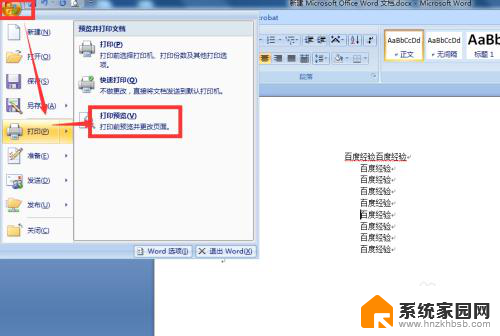
3.进入打印预览后,我们再点击左上角的打印。
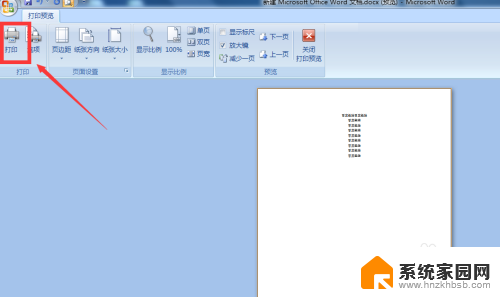
4.这时候就会跳出一个打印设置窗口,窗口的左下角有一个缩放的设置。
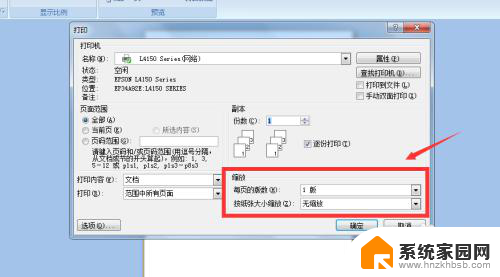
5.下拉纸张大小缩放,可以看到有很多尺寸可以选择,然后点击确认即可。
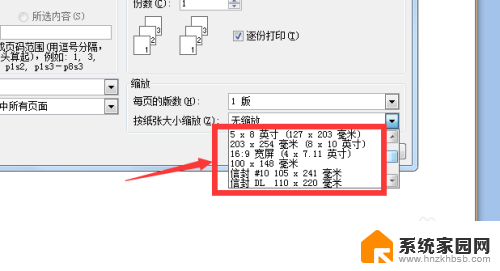
6.缩放后打印出来的实际效果,是根据你选择的缩放页面大小而定的。

以上就是word 缩放打印的全部内容,碰到同样情况的朋友们赶紧参照小编的方法来处理吧,希望能够对大家有所帮助。
word 缩放打印 Word如何缩放打印设置相关教程
- 怎样缩放打印文档 打印Word时如何设置缩放比例
- 照片打印a4纸尺寸设置 a4纸打印图片怎样缩放大小
- 打印出来的太大了想让它缩小 如何在打印预览中设置缩放大小
- 为啥图片放进word打印不出来 Word文档中的图片无法打印
- word文档打印页码怎么设置 Word文档如何添加页码打印
- word文档里的图片能打印吗 Word如何设置图片打印选项
- 电脑显示放大缩小快捷键 如何设置电脑放大缩小快捷键
- word打开的文档怎么打印 word文档怎么打印到打印机
- word怎么打印照片 Word如何打印照片
- word打印机设置 打印机设置教程
- 台式电脑连接hdmi 电脑连接显示器的HDMI线怎么插
- 电脑微信怎么在手机上退出登录 手机怎么退出电脑上的微信登录
- 打开检查作业 如何使用微信小程序检查作业
- 电脑突然要求激活windows 如何解决电脑激活Windows问题
- 电脑输入密码提示错误 电脑密码输入正确却提示密码错误
- 电脑哪个键关机 电脑关机的简便方法是什么
电脑教程推荐